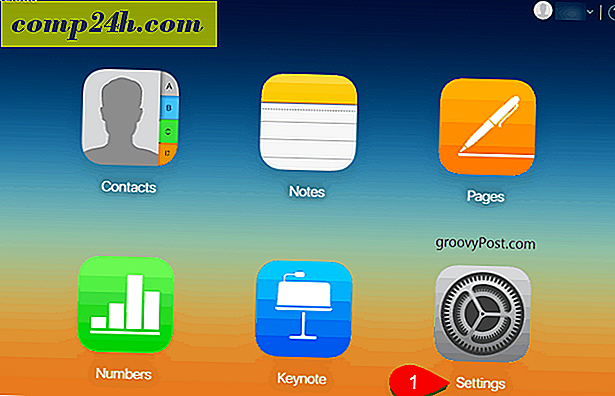Fjernadgang til en Mac fra en Windows-pc
Hvis du har et netværksmiljø med både Windows og Mac OS X, er der tidspunkter, du skal oprette forbindelse til Mac'en fra Windows.
Bemærk: I dette eksempel forbinder jeg et Windows 7-system med min Mac, der kører OS X Lion over mit hjemmenetværk.
Fjernadgang til en Mac fra Windows
Først skal du downloade og installere den seneste stabile version af det gratis værktøj TightVNC til din Windows-computer.
Under installationen skal du fjerne markeringen af TightVNC Server, medmindre du vil bruge den til andre fjernadgangssituationer. For at forbinde dit Windows-system til en Mac, er serveren ikke påkrævet. 
På din Mac skal du klikke på Apple-ikonet og vælge Systemindstillinger.

Systemindstillinger åbnes. Klik på Deling under Internet & Wireless.

Nu skal du i delingsvinduet kontrollere skærmdeling. Klik derefter på knappen Computerindstillinger. Bemærk, at IP-adressen vises oven over knappen Computerindstillinger. Du skal bruge den til at forbinde med TightVNC.

Herefter skal du kontrollere VNC Viewers Macy Control Screen med adgangskode. Indtast en adgangskode, og klik på OK.

Indtast derefter adgangskoden til dit Mac-system, og klik på OK.

Gå tilbage til din Windows-computer, og klik på Start> Alle programmer> TightVNC> TightVNC Viewer .

Indtast i IP-adressen til Mac-computeren. IP-adressen vises på vinduet Skærmdeling på Mac. Klik på Connect.

Næste type i det kodeord, du oprettede for VNC-forbindelsen tidligere. Dette er IKKE dit Mac-systemadgangskode.

Vent nogle få sekunder for at etablere forbindelse. Tæt VNC bringer fjernforbindelsesskærmen op. Vælg den brugerkonto, du vil bruge til at logge ind på din Mac.

Indtast adgangskoden til brugerkontoen.

Værsgo! Du kan styre din Mac fjernt fra din Windows-pc, ligesom hvis du sad foran den. Jeg har min Mac sat til en stor skærmopløsning, så det første, jeg gjorde, er, at det går ned til 1024 × 768.
Denne indstilling er op til dig. Du kan køre den med fuld opløsning, hvis din Windows-skærm er i stand.

Faktisk leverer TightVNC flere kølige muligheder, du kan udforske for at få fjernsessionen til at fungere, hvordan du kan lide det.

Hvis du bruger fjernforbindelsen meget, skal du oprette en genvej på skrivebordet. Klik på ikonet Gem på værktøjslinjen TightVNC.

Derefter give forbindelsesgenvejen et navn, gem på skrivebordet og klik på Gem.

Derefter spørger den om du vil gemme adgangskoden. Hvis du er den eneste bruger på Windows-pc'en, er det nemmere at gemme det, men igen er det op til dig.

TightVNC-fjernforbindelsen til dit Mac-ikon vises på dit skrivebord. Du skal bare dobbeltklikke på det, når du vil oprette forbindelse til din Mac. Enkel og god!

Der er lidt forsinkelse, mens du styrer din Mac fra Windows via TightVNC, baseret på din netværkshastighed eller via en WiFi-forbindelse. Din kilometertal vil variere. Alt i alt er det dog en nem og effektiv måde at fjernstyre din Mac fra dit Windows-system på det samme netværk.